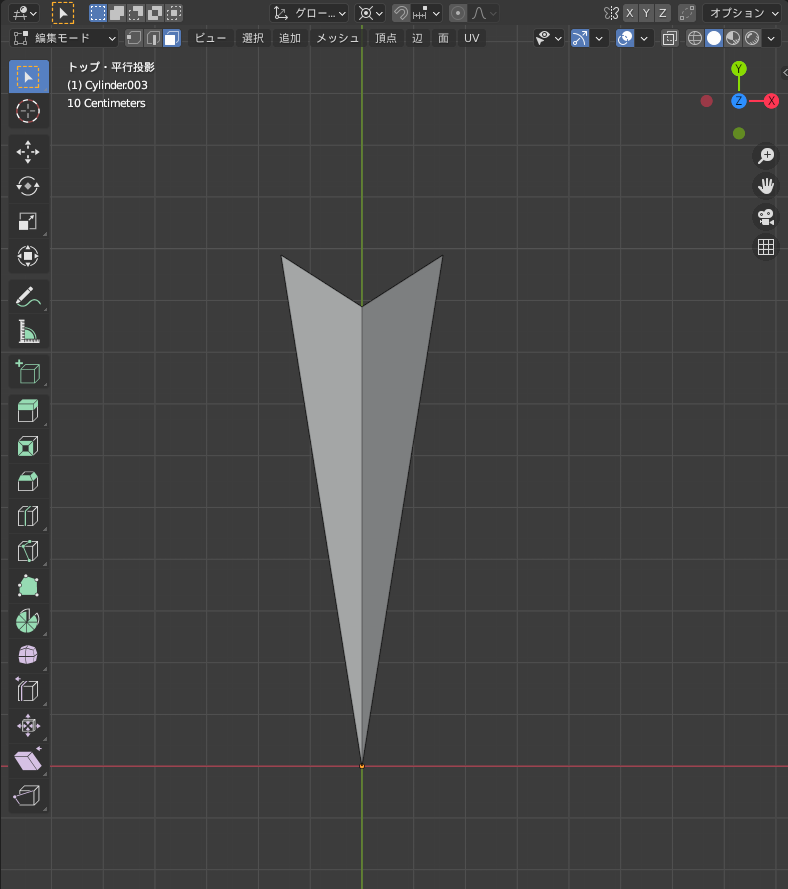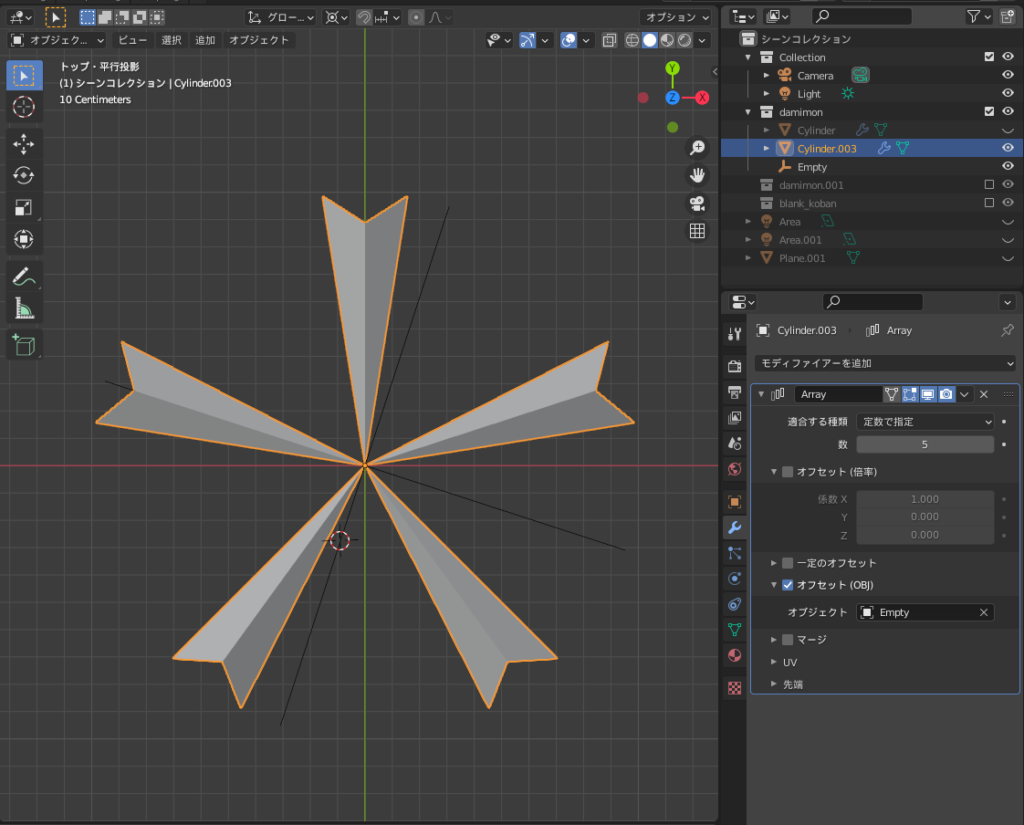【Blender 2.92】「警察マーク(桜の代紋)&交番」のモデリング【2021年4月17日作成/ささらBchさんチュートリアル】

4月17日に作った「警察マーク(桜の代紋)&交番」の解説です👮
作品の意図や、苦労した点等をまとめました。
ご意見・質問等はクララのTwitter(https://twitter.com/klala_lab)まで(^^)/
広告
作品の意図
ささらBchさんのチュートリアル動画で紹介されていた警察マークがカッコよかったので作ってみました☆彡
更に、警察マークを活かすために交番を作ってみました。
使用した手法
- 配列モディファイヤ+Empty
- NodeWrangler(アドオン)
- Textオブジェクトへの日本語使用
作成手順
警察マーク
作成手順詳細はささらBchさんの動画を見ていただくこととして、ポイントのみ紹介します。
- 円柱を元に、ベースとなる三角形状を作成する。
- Emptyオブジェクトを追加
- 1.に配列モディファイヤ追加し、対象オブジェクトとしてEmptyを選択。
- Emptyオブジェクトを72°回転させる。
- 配列を適用後、複製・回転・縮小して星形を作る。
- 円柱オブジェクトを追加し中心部を作る。
以下のような形で警察マークができました😊
広告
交番
実際には試行錯誤しながら作っていったのですが、手順をまとめると以下のようになります。
- 看板の作成:Textオブジェクト+日本語フォントの設定
- 建屋の作成:立方体オブジェクト+Solidifyモディファイヤ+ベベルモディファイヤ
- 外壁マテリアルの設定:NodeWrangler(アドオン)の使用
- 引き戸の作成
看板の作成
Textオブジェクトを追加し、フォントを日本語対応のMS Gothicに変更しました。
押出し0.2とし、金色のマテリアルを設定することで、警察マークとの統一感を出してみました。
建屋の作成
ネット上の画像を参考に、屋根と本体をそれぞれ立方体オブジェクトから作成しました。
本体は扉の部分をi→面のみ削除でくりぬき、Solidifyモディファイヤで外壁に厚みをつけました。
仕上げにベベルモディファイヤで面取りを付けました。

外壁マテリアルの設定
以下サイトからDLした画像テクスチャを使用しました。
- CC0textures.com様 https://cc0textures.com/view?id=Tiles008
シェーダーエディターを開き、ショートカットキー「Shift+Ctrl+T」でカラー/粗さ/ノーマルを一括設定しました。
(事前に「編集→プリファレンス」でNodeWranglerアドオンの有効化が必要)
UVエディターでタイルの大きさを調節しました(下図左下)。
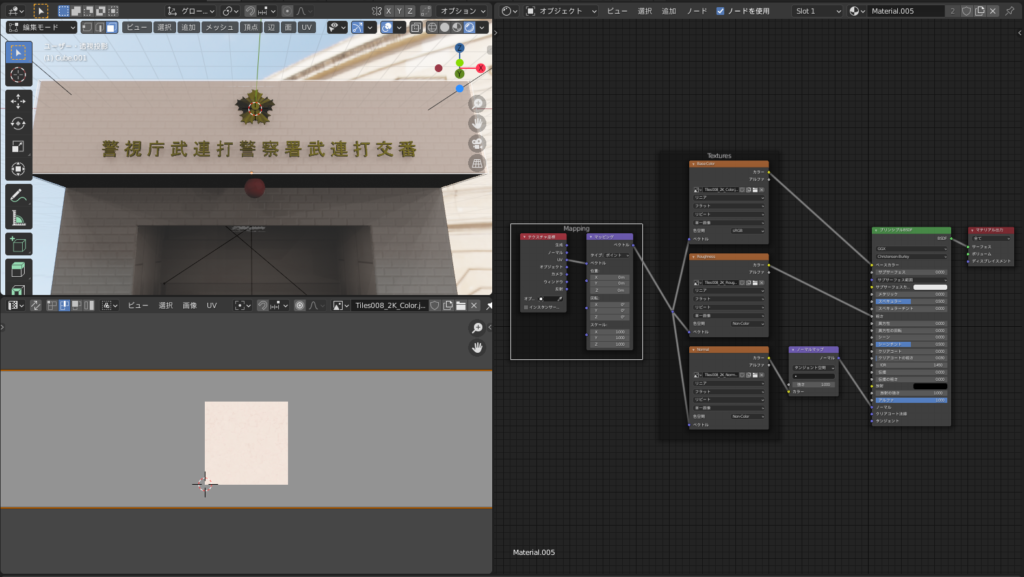
引き戸の作成
平面オブジェクト+ループカット+差込み+押出しで作成しました。
交番はガラス扉になっているイメージがあるので、扉部分のマテリアルを透明にしました。
(レンダーをEeveeにする場合は、レンダープロパティのスクリーンスペース屈折/反射をON, マテリアルプロパティのブレンドモードをアルファブレンドに設定する必要あり。)

苦労した点/反省点
交番の形のイメージがまとまらず、ネットで画像検索してイメージを固めながら作っていったので時間がかかってしまいました💦
あと、UVエディタの扱い方にまだ慣れていないので、タイルサイズの調節に苦戦しました😅
広告
まとめ
交番の作成に時間がかかってしまいましたが、完成度としてはまずまずのものが出来たと思います。
警察マークを有効活用することができました👍笑
参考チュートリアル
ささらBchさん Blender M01-066【桜の代紋】
ささらBchさん Blender O01-005【NODE WRANGLER】
広告